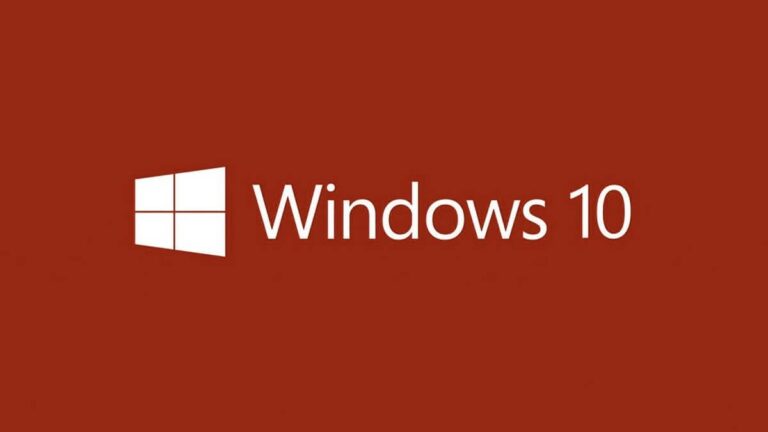Как записать экран в Windows 10
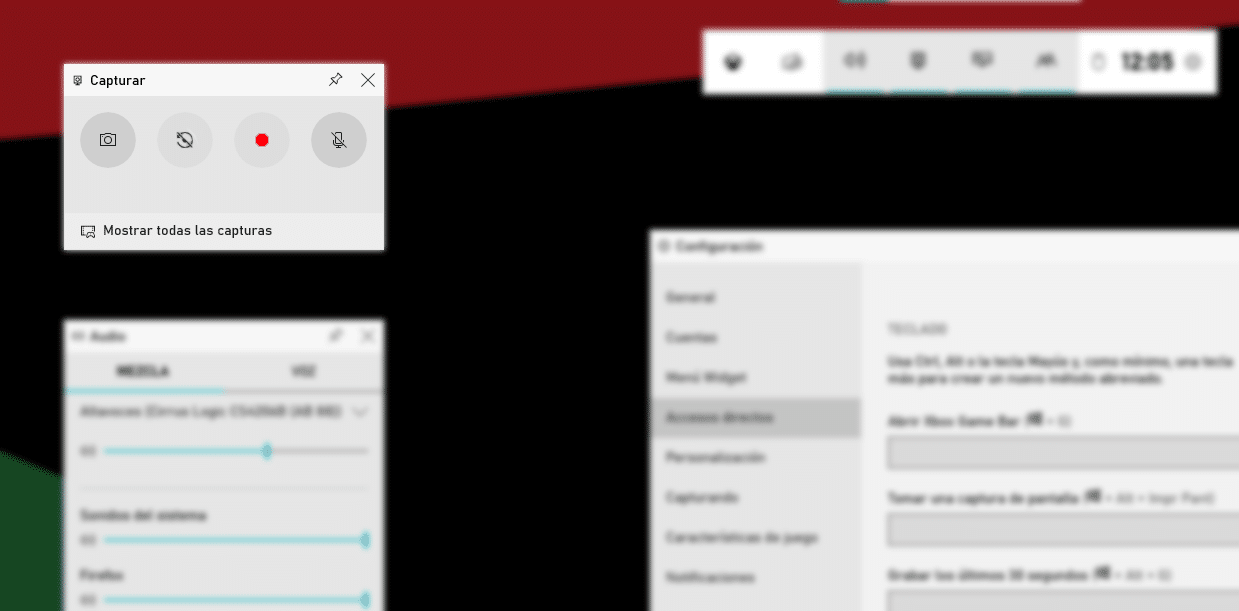
Для многих пользователей Windows 10 — это коробка сюрпризов, коробка сюрпризов, включающая в себя большое количество функций, о доступности которых мы не узнаем, пока они нам не понадобятся. Один из них позволяет нам записывать экран без использования сторонних приложений или веб-страниц.
Xbox Box — это игровая платформа Microsoft, платформа, которая позволяет нам наслаждаться самыми разными играми на нашем ПК. Windows 10 включает игровую панель Xbox, игровую панель, которая не только позволяет нам осуществлять потоковую передачу через Интернет, но также позволяет нам записывать экран нашего компьютера.

Чтобы получить доступ к игровой панели Xbox, мы должны нажать комбинацию клавиш Текла Windows + G. При нажатии этой комбинации клавиш появится изображение выше.
Каждый из показанных разделов позволяет нам контролировать источник звука, который мы хотим записать, объем доступной памяти, использование процессора, который производит наше оборудование, подключение других сервисов, таких как Discord, Spotify, Twitch…
Хотя эта функция предназначена для записи и потоковой передачи игрового процесса, она также мы можем использовать его для записи экрана от нашей команды — идеальная функция для создания обучающих программ или записи видеозвонков.
Запись экрана в Windows 10
Нажав на комбинацию клавиш Windows Key + G, мы должны перейти в первое меню, которое отображается с заголовком «Захват». Чтобы начать запись, нам необходимо нажмите на красную кнопку так что после завершения обратного отсчета Windows 10 начнет записывать весь контент, отображаемый на экране.
Аудио, которое нужно записать Это будет тот, который мы ранее установили в настройках игровой панели Xbox. В этих настройках мы можем выбрать, будет ли записываться звук микрофона или звук игры, если это игра. Кроме того, мы также можем установить разные источники звука.